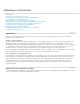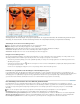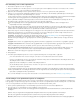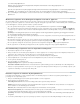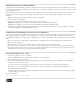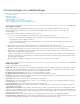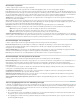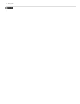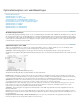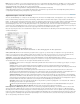Operation Manual
Naar boven
Naar boven
Naar boven
voor webinstellingen\Optimaliseren
(Windows Vista) Users\[gebruikersnaam]\AppData\Roaming\Adobe\AdobeIllustrator CS5 Settings\[taal]\Opslaan voor
webinstellingen\Optimaliseren
(Mac OS) Users/[Gebruikersnaam]/Library/ApplicationSupport/Adobe/Adobe Illustrator CS5/[taal]/Opslaan voor webinstellingen/Optimaliseren
Opmerking: Als u de instellingen op een andere locatie opslaat, zijn ze niet beschikbaar in het pop-upmenu Voorinstelling.
3. Als u een instellingenset wilt verwijderen, selecteert u deze in het menu Voorinstellingen en selecteert u Instellingen verwijderen in het menu
Optimaliseren.
Werken met segmenten in het dialoogvenster Opslaan voor web en apparaten
Als de afbeelding meerdere segmenten bevat, geeft u op welke segmenten moeten worden geoptimaliseerd. U kunt optimalisatie-instellingen
toepassen op meerdere segmenten door deze aan elkaar te koppelen. Gekoppelde segmenten in GIF- en PNG-8-indeling delen een kleurenpalet
en een ditheringpatroon, zodat de segmenten naadloos op elkaar aansluiten.
Als u alle segmenten wilt weergeven of verbergen, klikt u op de knop Zichtbaarheid van segmenten in-/uitschakelen .
Als u segmenten wilt selecteren in het dialoogvenster Opslaan voor web en apparaten, kiest u het gereedschap Segmentselectie en klikt
u vervolgens op een segment om het te selecteren. Houd Shift ingedrukt en klik of houd Shift ingedrukt en sleep om meerdere segmenten te
selecteren.
Opmerking: In het dialoogvenster Opslaan voor web en apparaten worden niet-geselecteerde segmenten grijs weergegeven. De kleuren
van de uiteindelijke afbeelding worden hierdoor niet aangetast.
Als u segmentopties wilt weergeven in het dialoogvenster Opslaan voor web en apparaten, selecteert u het gereedschap Segmentselectie en
dubbelklikt u op een segment.
Om segmenten te koppelen selecteert u één of meer segmenten en kiest u Segmenten koppelen in het pop-upmenu Optimaliseren (rechts
van het menu Voorinstelling). Op de gekoppelde segmenten verschijnt het koppelingspictogram
.
Om een segment te ontkoppelen selecteert u het segment en kiest u Segmenten ontkoppelen in het pop-upmenu Optimaliseren.
Om alle segmenten in een afbeelding te ontkoppelen kiest u Alle segmenten ontkoppelen in het pop-upmenu Optimaliseren.
Een webafbeelding comprimeren naar een bepaalde bestandsgrootte
1. Kies Bestand > Opslaan voor web en apparaten.
2. Klik op een tab boven aan het dialoogvenster Opslaan voor web en apparaten om een weergaveoptie te kiezen: Optimaal, 2-maal tonen of
4-maal tonen. Als u 4-maal tonen selecteert, klikt u op de voorvertoning die u wilt optimaliseren.
3. (Optioneel) Selecteer de segmenten die u wilt optimaliseren en de bestandsindeling die u wilt gebruiken.
4. Selecteer Optimaliseren voor bestandsgrootte in het menu Optimaliseren (rechts van het menu Voorinstellingen).
5. Voer de gewenste bestandsgrootte in.
6. Geef een instelling op voor Beginnen met:
Huidige instellingen Hiermee gebruikt u de huidige bestandsindeling.
Automatisch GIF/JPEG selecteren Hiermee wordt automatisch de optimale indeling geselecteerd, afhankelijk van de afbeeldingsinhoud.
7. Selecteer een optie bij Gebruiken om aan te geven of u de opgegeven bestandsgrootte alleen wilt toepassen op het huidige segment, op elk
segment in de afbeelding of op alle segmenten. Klik op OK.
Illustraties vergroten of verkleinen bij het optimaliseren
In het dialoogvenster Opslaan voor web en apparaten kunt u een afbeelding vergroten of verkleinen tot specifieke pixelafmetingen of een
percentage van de oorspronkelijke grootte.
1. Klik op de tab Afbeeldingsgrootte in het dialoogvenster Opslaan voor web en apparaten.
2. Stel desgewenst een aanvullende optie in:
Verhoudingen behouden Hiermee worden de huidige pixelbreedte-hoogteverhoudingen behouden.
Kwaliteit (alleen in Photoshop) Hiermee wordt de interpolatiemethode opgegeven. Met Bikubische scherper behaalt u over het algemeen
betere resultaten als u de afbeeldingsgrootte vermindert.
Anti-alias (Alleen in Illustrator) Hiermee worden rafelige randen in de illustraties vloeiend gemaakt.
Knipsel naar tekengebied (alleen in Illustrator) Hiermee wordt de grootte van de illustraties geknipt, zodat deze overeenkomt met de grens
van het tekengebied. Elke illustratie buiten de grens van het tekengebied wordt verwijderd.
Opmerking: De functies in het palet Afbeeldingsgrootte zijn niet beschikbaar voor de SWF- en de SVG-indeling, behalve Bijsnijden naar
tekengebied.
3. Voer nieuwe pixelafmetingen in of geef een percentage op waarmee u de grootte van de afbeelding wilt wijzigen en klik op Toepassen.